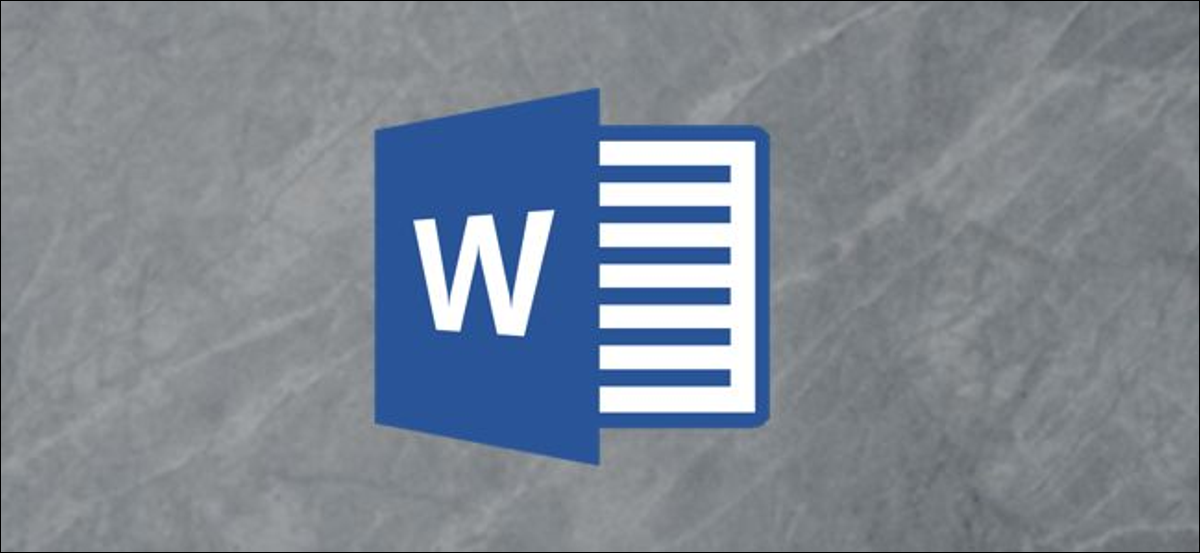
Puoi rimuovere i pixel non necessari da un'immagine direttamente in Microsoft Word utilizzando lo strumento di ritaglio integrato. Puoi anche ritagliare una foto per adattarla a una forma specifica. Prossimo, spiega come ritagliare un'immagine in Microsoft Word.
Come ritagliare un'immagine in Word
Per ritagliare un'immagine in Microsoft Word, apri il documento word, aggiungi un'immagine (Inserisci> Immagini) e poi seleziona la foto cliccandoci sopra.
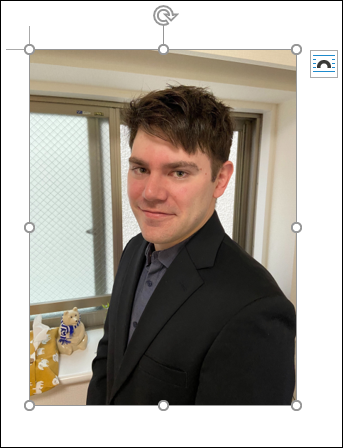
Prossimo, vai alla scheda “Formato immagine”, che appare dopo aver scelto l'immagine. Dopo, nel gruppo “Taglia”, clicca su “Ordinare”.
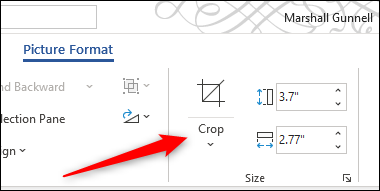
Nel menu a tendina che compare, Selezionare “Ordinare”.
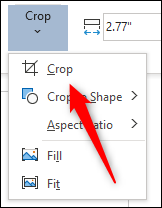
Le maniglie di ritaglio ora appariranno intorno alla cornice dell'immagine. Per tagliare alcune aree, fai clic e trascina le maniglie per acquisire solo il contenuto che desideri conservare.
Dopo aver impostato la cornice di ritaglio, haga clic en el icono en la mitad superior de la opción “Ordinare” nel gruppo “Taglia” della scheda “Formato immagine”.
![]()
Le aree indesiderate della tua immagine sono ora rimosse.
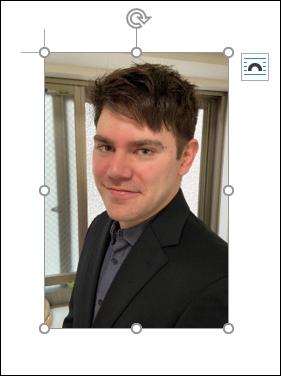
Come ritagliare un'immagine come forma in Word
Per ritagliare un'immagine come forma, apri l'applicazione Microsoft Word, inserisci una foto (Inserisci> Immagini) e poi seleziona l'immagine cliccandoci sopra.
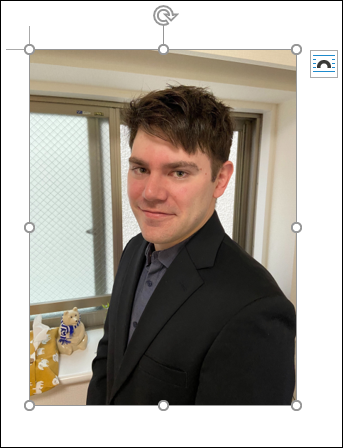
Nella scheda “Formato immagine”, che appare dopo aver scelto l'immagine, Fare clic sul pulsante “Ordinare” chi c'è nel gruppo “Taglia”. Nel menu a tendina che compare, Selezionare “Ritaglia per modellare”.

Apparirà un sottomenu che mostra un'ampia libreria di forme. Seleziona il modo in cui desideri ritagliare l'immagine facendo clic su di essa. Useremo la forma a goccia in questo esempio.
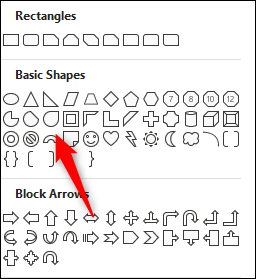
La tua immagine verrà ora ritagliata automaticamente come forma selezionata.
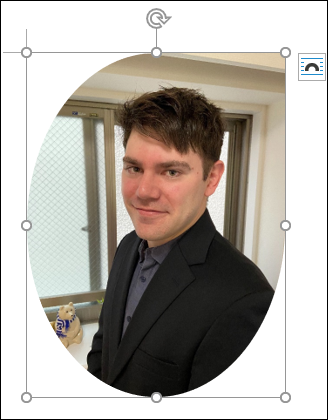
Questo è solo uno dei tanti strumenti di fotoritocco disponibili in Microsoft Word. Puoi anche fare cose come rimuovere lo sfondo da un'immagine, annotare una foto e altro.
IMPARENTATO: Come rimuovere lo sfondo da un'immagine in Microsoft Word






